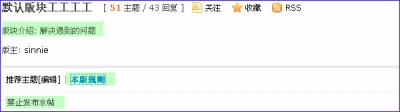很基礎的一個帖子,接受大家的不屑
不管怎樣,還是有人會需要的。比如說剛才看到的一個求助貼子 「如何在帖子列表頁把帖子用不同顏色區分開來」,其實就是加精、加亮的操作。】
安裝與使用,使用不僅僅是後臺的操作,還有前臺的管理。
希望這個能給剛使用 DZ 的朋友一點幫助 (教程以 7.0 為例,之前在官方論壇裡有看過,後來不知道哪去了……)
教程僅針對 Discuz! 7.0.0
前臺的一些管理操作做的說明,具有這些管理許可權的會員一般是管理員、超級版主及版主,主要有以下幾個方面的管理:刪除主題、刪除回帖、移動主題、遮蔽帖
子、高亮顯示、主題分類、關閉/開啟主題、複製主題、分割主題、合併主題、修復主題、提升/下沉主題、置頂/解除置頂、加入/解除精華。
這些管理操作有兩個位置可以操作:
| 1 、主題列表頁面,選定目標主題,如下 圖所示: |
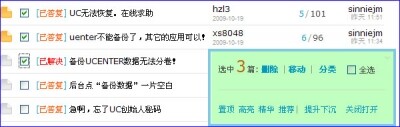
| 2 、帖子頁面的管理選項,如下圖所示: |
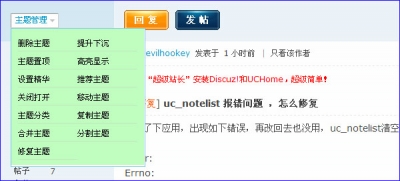
| 1 、刪除主題 |
主題列表頁面選擇一個或者多個主題,頁面右邊會彈出操作視窗,選擇 「刪除 (主題)」,如下圖所示:
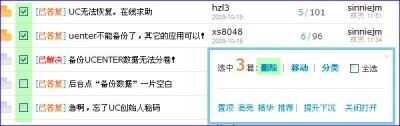
點選 「刪除 (主題)」 按鈕後,如下圖所示:

選擇或者輸入操作原因,點選確定,就可以刪除所選主題。
| 2 、刪除回帖 |
帖子頁面,選中回帖右下方的多選框,如下圖所示:
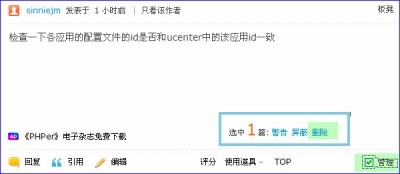
點選 「管理選項」 中的 「刪除回帖」 或者帖子底部的 「刪除」,輸入操作理由,點選提交即可。
| 3 、移動主題 |
「移動主題」 的操作在版塊頁面或者帖子頁面都可以操作,版塊頁面可以進行批次主題移動,帖子頁面只能移動當前帖子。
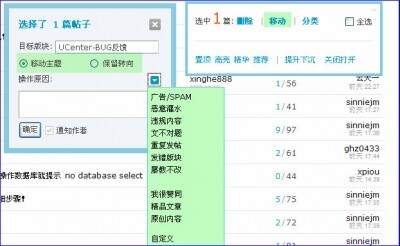
需要提一下的是,操作頁面針對移動方式有兩個選項:移動主題、移動主題並在原來的版塊中保留轉向。
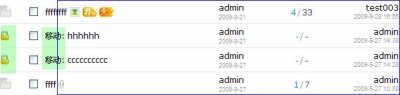
移動主題:主題直接被移動到目標版塊。
保留轉向:主題被移動到目標版塊後在當前版塊繼續保留一個帖子連結,點選該連結則進入被移動到目標版塊的帖
子裡了;轉向連結的帖子前面會有一個 「移動」 標誌,並且帖子狀態為鎖定狀態。:
| 4 、遮蔽帖子 |
單帖遮蔽功能是一個超級實用的功能,它可以在版主認為使用者釋出的某個帖子不符合版規或內容有待商榷時使用。單帖遮蔽後,將在帖子內容處顯示 「內容被屏
蔽」,此時使用者將無法瀏覽帖子內容,並且遮蔽的只是這個帖子,不會影響他的帳號和其他帖子。如果將來對帖子內容有分歧,也可以很方便地將改帖再開放。
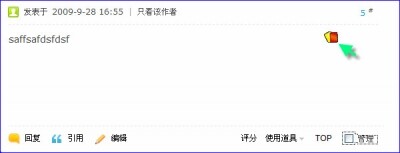
使用方法類似於 「刪除回帖」 操作,在帖子右下角的多選框選中要遮蔽的帖子,在帖子頁面右下角的 「管理選項」 裡選擇 「遮蔽 (帖子)」 或者點選帖子底部的 「屏
蔽」,則該帖子被遮蔽,被遮蔽的帖子內容只有管理員能看到,帖子作者本人和其他會員都看不到帖子內容,如下圖所示:
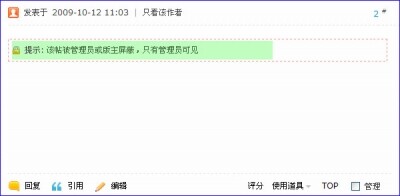
| 5 、關閉/開啟主題 |
關閉主題功能主要用於一些不想讓別人跟帖的帖子,使用方法也很簡單,版塊頁面可以批次關閉多個帖子,帖子頁面關閉當前帖子。
關閉後的帖子其他會員無法回覆,並且帖子顯示鎖定狀態,如下圖所示:
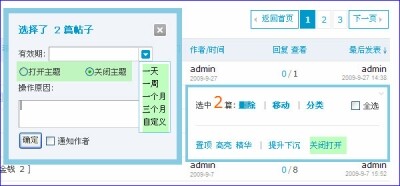
| 6 、複製主題 |
「複製主題」 功能的操作方法類似於 「移動主題」,選擇目標版塊後,該主題將被移動到目標版塊裡,這裡需要注意的是隻會將主題複製過去,不會複製其後面的
回帖和檢視數。
| 7 、主題分類 |
「主題分類」 功能主要用於將已有的沒有選擇 「主題分類」 的帖子強制進行主題分類,如下圖所示:
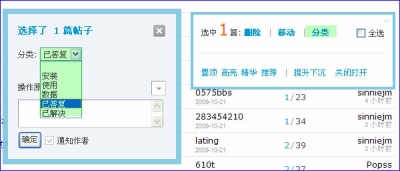
| 8 、高亮顯示 |
「高亮顯示」 主題功能主要用於對一些比較重要的或者很有價值的帖子進行高亮,以便更多的會員看到,更容易引人注意。如下圖所示:
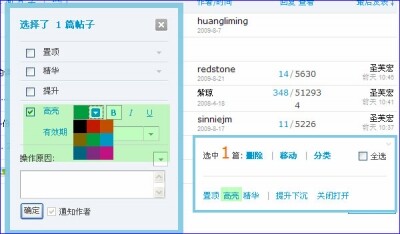
| 9 、加入/解除精華 |
這也是個很常用到的功能,管理員或者版主經常會將自己認為不錯的值得收藏的帖子加為精華,在 Discuz!7
裡,總共有三種精華:一級精華、二級精華和三級精華。如下圖所示:
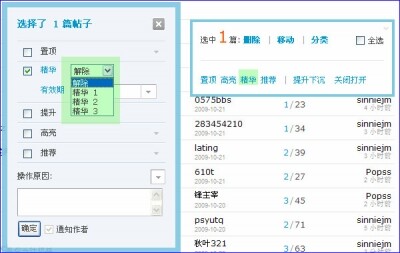
| 10 、提升/下沉主題 |
「提升主題」 主要用來突出顯示一個主題,想讓它總是浮在帖子列表第一頁;而 「下沉主題」 相反的,用於讓一個帖子迅速消失在帖子列表的第一頁。如下圖所示:
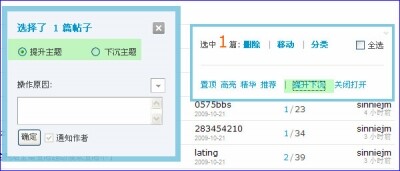
| 11 、置頂/解除置頂 |
這是個對版主和管理員來說經常用到的操作,版主或者管理員經常會置頂一些類似於公告、版規、引導帖、問題總結等等的帖子。
Discuz!7 總共有三種置頂:本版置頂、分類置頂、全域性置頂。
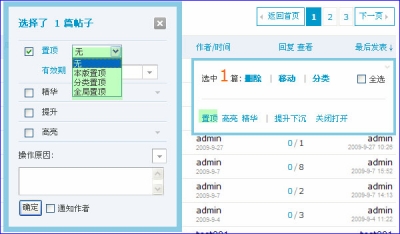
本版置頂:此種置頂的帖子只在本版塊內建頂顯示,不影響其他版塊及子版塊。
分類置頂:此種置頂的帖子將在本分割槽下面的所有版塊內建頂顯示,包括該分割槽下的所有版塊及子版塊。
全域性置頂:此種置頂的帖子將在本論壇內所有版塊內建頂顯示,包括所有版塊和子版塊。
| 12 、分割主題 |
「分割主題」 功能主要用來把某個主題的帖子分割出來作為一個新的主題,如下圖所示:
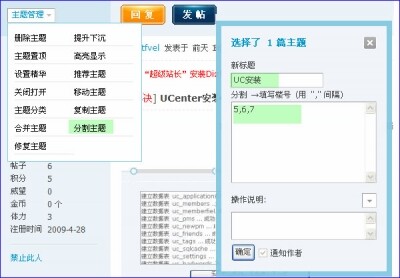
| 13 、合併主題 |
「合併主題」 功能用於把兩個主題貼合二為一。
操作方法:進入帖子頁面,在左上角的 「管理選項」 中點選 「合併」,在 「主題 tid」 那裡填寫即將與當前主題合併的
tid,合併後的主題為當前主題,與當前主題進行合併的主題變為當前主題的回覆。如下圖所示:
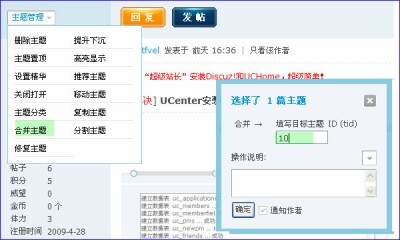
| 14 、修復主題 |
有的時候我們檢視某個帖子的時候發現這個帖子的一些回覆打不開等等一些情況,這個時候我們就可以透過 「修復主題」 功能使該主題恢復正常。進入帖子頁
面,在左上角的 「管理選項」 中點選 「修復主題」,如下圖所示:
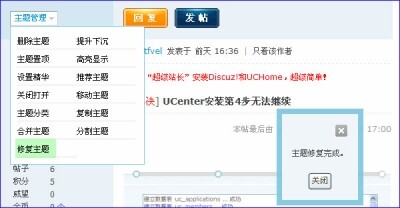
| 下面說明下管理員和版主日常管理常用操 作: |
1 、評分
進入帖子頁面,在帖子的右下角我們可以看到 「評分」 管理選項,如下圖所示:
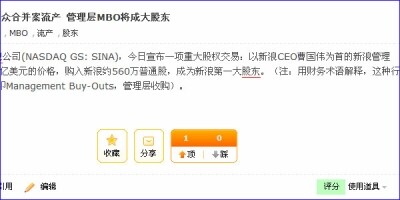
給一個帖子進行評分後的效果,如下圖所示:
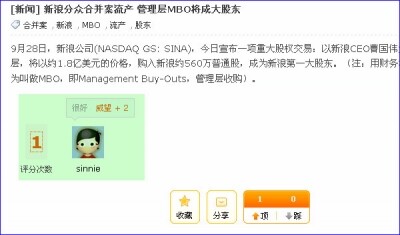
點選評分次數,會出現評分的記錄,如下圖所示:
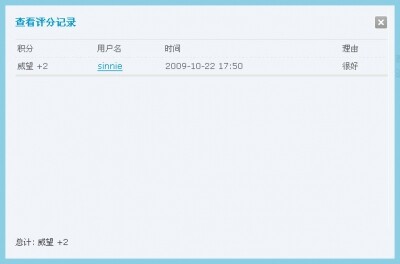
注意:使用者不可以給自己的帖子評分。評分後,還可以撤銷評分。
2 、編輯帖子
管理員或者版主有時候因為一些需要可能會編輯其他會員的帖子,比如該會員帖子中有不文明或者敏感詞等等的時候。
點選帖子下邊的 「編輯」 按鈕,如下圖所示:
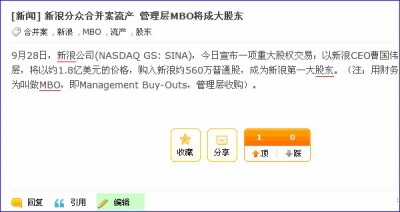
其編輯頁面類似於發帖頁面
版主管理介面
在論壇介面右上角 「版主管理」,可以方便版主對論壇內容的操作
下面分別簡單介紹一下:
1 、內部留言
點選左側 「內部留言」,可以檢視現有留言記錄,如下圖所示:
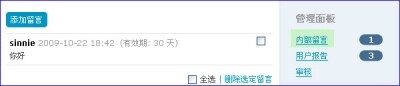
點選 「新增留言」,可以給論壇管理員、超級版主、版主,如下圖所示:
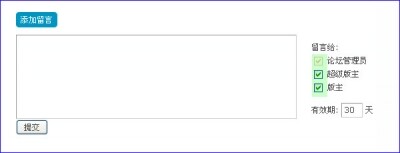
2 、稽核
當論壇後臺開啟發帖稽核與使用者註冊需要人工稽核時,此功能才起作用。如下圖所示:
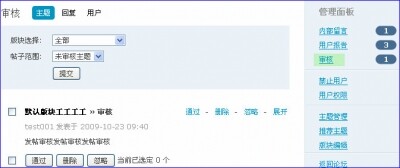
管理員或者版主可以在此稽核主題、回覆、新註冊使用者。
3 、使用者報告
管理員或者版主用來檢視論壇使用者報告的帖子記錄,如下圖所示:
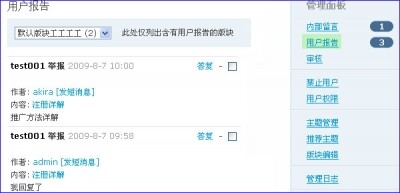
4 、禁止使用者
管理員或者版主用來禁止使用者發言或者訪問,如下圖所示
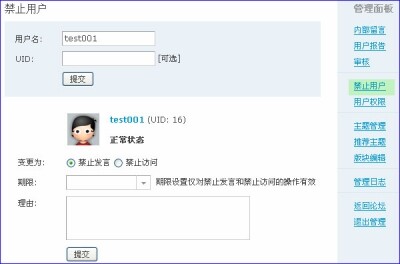
5 、禁止 IP
管理員或者版主用來禁止使用者使用某一 IP 登入論壇,多用與防止惡意訪問或者發生廣告。
6 、使用者許可權
通常情況下,使用者在版塊的許可權是根據他的使用者組決定的,此處管理員或版主可以限制某個使用者在某版塊的許可權。如下圖所示:
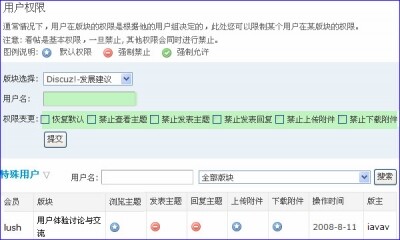
7 、編輯使用者
管理員或者版主用來修改使用者資料中的敏感詞語
8 、主題管理
管理員或者版主用來批次處理符合一定條件主題或者帖子,如下圖所示:
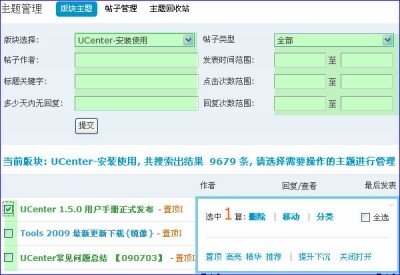
9 、版主推薦
管理員或者版主用來批次處理推薦主題,比如批次取消推薦等,如下圖所示:
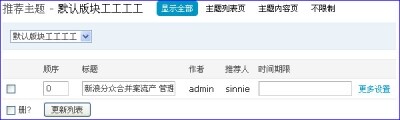
10 、編輯版塊
管理員或者版主用來設定版塊介紹和本版規則,其中,本版規則需要在論壇後臺開啟後,版主才可編輯。如下圖所示:
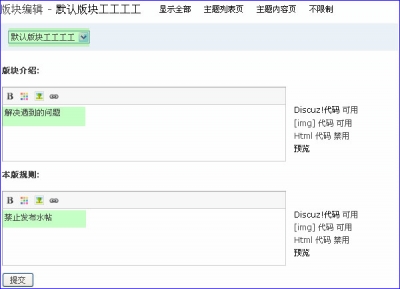
編輯完畢,點選 「提交」,在前臺可以看到效果了。如下圖所示: